Как удалить логин в Скайпе с компьютера
Ситуации бывают разные, и даже самым преданным поклонникам Skype может оказаться полезен этот текст. Как удалить Логин в Скайпе, ведь некоторые имеют сразу несколько учетных записей, и одна из них, со временем, может оказаться неактуальной.
Итак, как удалить свой логин из Скайпа, если в этом возникла необходимость, например, ты решил создать новый? Вопрос интересный. Рассмотрим сегодня не один способ – удаление может быть как с серверов программы, так и с твоего компьютера.
Советуем прочитать статью о том, как узнать свой ник в Скайпе, тебе, наверняка, будет интересно.
С серверов
- Перед тем, как удалить логин, который ты используешь при входе в Скайп, советуем потратить все деньги на счете. Ведь после того, как твой аккаунт будет удален, вместе с ним исчезнут и все внесенные тобой финансы
- Также отключи все действующие подписки, например, автоматическое пополнение счета с банковской карты.
- Авторизуйся под своей учетной записью на официальном сайте Skype

- Перейди на страницу удаления аккаунта. Здесь ты увидишь вкладку, где говорится о том, что нужно узнать перед тем, как тебе удастся удалить свой логин в Skype. Например, невозможность в дальнейшем использовать денежные средства, которые останутся на счету (об этом мы уже говорили) и несколько других, не менее важных пунктов. Подтверди, что ты предупрежден о последствиях, установив галочки напротив соответствующих пунктов

- Откроется следующее окно, где система попросит тебя указать причину, по которой ты хочешь удалить свой логин. Ее можно выбрать из предложенного списка самых распространенных причин (тебя взломали, есть другой аккаунт, учетная запись больше не нужна и пр.)

- Если твое решение не изменилось, нажми «Пометить для закрытия»
- Ты можешь подать заявку на удаление и с декстропной версии – для этого щелкни по фото профиля, в открывшемся меню выбери «Учетная запись и профиль», а далее – «Закрыть учетную запись»

Имей в виду, после того, как ты нажмешь кнопку «Пометить для закрытия», поддержка Скайп будет ждать еще 60 дней, и только когда этот период истечет, окончательно заблокирует твой login. В течение этого времени ты можешь передумать и восстановить его (говорим на всякий случай – вдруг и правда передумаешь). По истечении указанного срока восстановить свой аккаунт будет невозможно – это однозначно
С компьютера
Как убрать логин в Скайпе с компьютера, ведь на устройстве остались файлы и папки, в которых хранится вся информация о профиле пользователя (например, список контактов и переписка)?
- Открой командную строку сочетанием клавиш Win+R
- Пропиши здесь команду %AppData%/Skype и нажми «Ок», чтобы подтвердить действие

- В открывшейся папке найди другую папку, которая называется точно так же, как и твой логин (имя пользователя)

- Если ты больше не планируешь пользоваться программой, можно убрать с компьютера весь раздел Skype
Подробнее о том, как удалить свою учетную запись в Скайп, ты можешь прочитать в другой нашей статье.
Как удалить логин в Скайпе: пошаговое руководство
Некоторые пользователи Skype не хотят, чтобы сведения об учетной записи сохранялись в ПК, особенно если для входа использовался чужой компьютер. Думая, что личную информацию могут применить в мошеннических целях, многие предпочитают стирать отовсюду свои данные. В этой статье мы расскажем как удалить логин в Скайпе и сделать так, чтобы он больше не высвечивался в стартовом окне приложения.
В настоящее время принцип функционирования сервиса слегка изменился, поэтому удалить логин с сервера, к сожалению, невозможно. Однако вы можете стереть всю информацию, которая идентифицирует вас с определенным аккаунтом, но «удалить себя» из контактов других пользователей, увы, не выйдет.
Как удалить логин Скайп с компьютера через операционную систему?

Поскольку по умолчанию все системные папки и файлы скрыты от пользовательского обзора, их следует сделать видимыми:
- Откройте «Панель управления» и кликните по пункту «Параметры папок».
- В появившемся окошке найдите команду «Показывать скрытые файлы и папки» и поставьте галочку напротив нее.
- Откройте «Мой компьютер» и выберите папку «Documents and Settings». В ней должен быть подраздел с именем учетной записи Скайп. После того, как он найдена следует открыть «Application Data» и «Skype» и удалить из последней папку с именем логина. Обратите внимание, что в ОС Windows 7 следует выполнить немного иное действие «Диск С/Users/Имя пользователя/App Data».
- Помните, что удаляя эту информацию, вы чистите все сведения о профайле, в том числе и историю сообщений. Если есть необходимость дальнейшего использования переписки, следует позаботиться о её копии.
Как сделать логин Скайп недоступным для поиска
- Откройте софт и зайдите в меню «Skype».
- Выберите раздел «Личные данные/Редактировать».
- Удалите или измените всю информацию, которую только можно отредактировать.
- Закройте программу кнопкой «Выход из системы».

Через 20 дней истечет срок действия вашей учетной записи и логин Skype исчезнет из всех поисковиков. Единственное условие, которое следует соблюдать — не входить в программу все это время.
Как удалить логин в Скайпе
С каждым годом современные коммуникационные средства делают нашу жизнь удобнее и динамичней. Согласитесь, не так давно общение людей, находящихся за тысячи километров друг от друга, казалось невозможным, а коммуникация, осуществляемая посредством компьютерных технологий, предоставляющая возможность не только услышать, но и увидеть собеседника, казалась фантастикой. Современные технологии решили проблему далеких расстояний. Имея доступ в Интернет, гарнитуру для разговора, web-камеру и самое главное – программу Скайп (Skype), можно связаться с самыми удаленными уголками планеты.
Скайп и его основные функции
Скайп – программа, обеспечивающая голосовую и видеосвязь через Интернет. Кроме этого, она может передавать различного рода файлы и текстовые сообщения между компьютерами. Программа работоспособна абсолютно на всех операционных системах. С помощью ее мы можем делать следующее:
1. Обмениваться файлами и текстовыми сообщениями собственно точно так же, как в ISQ и других программах подобного рода.
2. При наличии гарнитуры мы можем позвонить другому пользователю программы Скайп. Кроме всего прочего, при наличии веб-камеры можно устроить видеоконференцию.
3. С помощью Скайп можно звонить на мобильный телефон и стационарные телефоны. Но, стоит учитывать тот факт, что эти услуги являются платными.
Ответы на вопросы пользователей: как удалить логин в Скайпе? Как сменить логин в Скайпе?
Несмотря на все положительные моменты даже у продвинутых пользователей программы Скайп иногда возникают вопросы. Один из самых распространенных – это «как удалить логин в Скайпе».
В разделе «поддержка» официального сайта создателя программы Skype.com однозначно говорится о невозможности удаления своей учетной записи из программы. Пользователям, желающим изменить свой логин, разработчики предлагают удалить личную информацию, то есть, выбрав в главном меню Скайпа кнопку «Личные данные» и затем «Редактировать мои данные», пользователь переходит на страницу редактирования персональной информации. Убрав с этой страницы такие данные, как фамилию, e-mail, номера телефонов, индикатор настроения и фотографию, он попросту обезличит свой логин в Скайпе. К сожалению, из перечня контактов других пользователей программы себя не удалить нельзя. Сделать это смогут только сами владельцы учетных записей.
Как удалить пользователя в Скайпе из вашего списка контактов? Сделать это совсем нетрудно, достаточно щелкнуть правой кнопкой мыши по контакту, который необходимо убрать, и, соответственно, в контекстном меню нажать кнопочку «удалить». Кроме того, можно уничтожить контакт с помощью клавиши Delete.
Но вернемся к нашей проблеме. Итак, как удалить логин в Скайпе. Специалисты советуют просто перестать использовать аккаунт, от которого вы хотели бы избавиться. Дело в том, что спустя 72 часа после вашего последнего выхода в сеть истекает время хранения вашего профиля, и он автоматически удаляется. Если же вы по истечении этого времени зайдете в сеть, используя эту же учетную запись, то программа автоматически обновит профиль и у вас может создаться впечатление, что аккаунт никогда не удалялся.
И, наконец, по отзывам многих пользователей программы на вопрос «как удалить логин в Скайпе» им удалось найти ответ на небезызвестном всем Youtube. Выполнив простейший алгоритм действий, расписанный и показанный в видеоролике на этом всемирной известном сайте, можно с легкостью избавиться от ненужной учетной записи, то есть схема удаления логина со Скайпа предельно проста. На панели управления следует выбирать кнопку «Выполнить». На всплывающую в окне просьбу написать имя программы Интернета, которую необходимо открыть, ввести слово «Skype». И затем просто выбрать и удалить папки с ненужным больше логином.
Как удалить логин в скайпе
Вопрос как удалить логин в скайпе, нужно рассматривать с двух сторон. Он сохраняется на компьютере пользователя и непосредственно на сервере компании «skype». Убрать его можно с обоих «участков».
Для чего может понадобиться удалить старый логин в скайпе? Если с компьютера причина одна – вы не хотите чтобы кто-то видел ваши следы. Если с сервера – вам не нравиться ваше второе имя – хотите более оригинальное.

Чтобы удалить логин в скайпе компьютера делаем следующее. Вначале заходим в «панель управления» и находим «параметры папок» — нажимаем.
Для чего это нужно. По умолчанию (стандартные настройки) системные файлы — скрыты и вы просто со своей записью профиля skype, можете не увидеть.

После открытия нажмите «вид», в самом верху опустите ползунок к самому низу и поставьте галочки «показывать скрытые … ». Там все на русском языке,- разберется любой.

Далее для удаления с компьютера логина в скайпе, нажмите на мой компьютер, чтобы увидеть диск «С». Теперь нужно открыть папку по именем «Documents and Settings». По умолчанию сделать вы этого не сможете. В доступе вам будет отказано. Поэтому рекомендую узнать, как получить доступ до этого хранилища: «Documents and Settings»
Теперь будем считать, что вы открыли ее. Дальше чтобы удалить логин при входе в скайп найдите папку с именем своей учетной записи (той под которой вы заходили в skype) и также нажмите на нее.
Далее нужно открыть еще одну папку: «Application Data», в ней найти «skype» — открыть – и удалить папку с названием своего логина. Вот и все. Больше самостоятельно прописываться ваши данные при открытии skype не будут.
Как удалить логин в скайпе с сервера
Это дело пустяковое. Просто на протяжении месяца не заходите в свою учетную запись, а создайте вторую, с лучшими для вас, по вашему мнению, параметрами и пользуйтесь только ею.
Старый логин пусть себе «висит» на сервере, для поиска он будет недоступен, так что тревожиться нечего.
Если часто разговариваете по «skype», возможно вас заинтересует тема, как можно легко менять свой голос во время разговора.
Делать его детским, женским, мужским, как у робота и тому подобнее. Одним словом добавлять эффекты. Поскольку вопрос как удалить логин скайпе, решен — закругляюсь.
Как стереть логин в Скайпе
Программа Skype сохраняет имена пользователей в форме авторизации. Если автоматическая авторизация не включена, войти в вашу учётную запись будет невозможно. Однако, будет видно, кто пользовался Скайпом на данном компьютере. Поэтому, возможно, вы захотите удалить свой логин из Skype, чтобы он не высвечивался при запуске программы:

Удаление профиля пользователя Skype
Выйдите из учётной записи. Для этого в главном окне программы в меню Skype нажмите Выход из системы:


Полностью закройте программу. Для этого:
- Нажмите правой кнопкой мыши на значок программы в панели задач.
- Выберите Выход из Skype:


- Нажмите кнопку Выйти:


Нажмите комбинацию клавиш Win+R
В поле введите %appdata%
Нажмите OK или Enter:


Откроется папка Roaming в вашем профиле ОС Windows.
В Windows 7/8/10 она обычно расположена по адресу:
C:\Users\ВашеИмя\AppData\Roaming\
В Windows XP:
C:\Documents and Settings\ВашеИмя\Application Data\
Откройте папку Skype:


Найдите папку с именем вашего логина в Skype и удалите её:


Для Windows XP:


После удаления папки профиля, Скайп будет запускаться в таком виде, будто вы только что установили программу на новый компьютер:


Как удалить логин в скайпе? Удаляем логин в Skype с помощью Windows и самой программы
Некоторые пользователи программы Skype, не хотят, чтобы информация об их учетной записи оставалась в ПК, особенно если они воспользовались посторонним компьютером для входа в программу и опасаются, что их данными могут воспользоваться другие пользователи. И тогда возникает вопрос, как удалить логин в скайпе. Кроме этого, старый логин может появиться при повторной регистрации в программе.
В настоящее время невозможно удалить логин в скайпе с сервера, но можно удалить всю идентификационную информацию, которая связывает Вас с аккаунтом. Также нельзя удалить себя из контактов в других профилей.
Удаление логина скайп через инструменты операционной системы
По умолчанию все системные файлы скрыты от пользователя, поэтому вы должны сделать их видимыми.
1. Вначале заходим в «Панель управления» и находим пункт «Параметры папок».
2. После этого ставим галочку напротив пункта «показывать скрытые файлы и папки».
3. Открываем «Мой компьютер» -> «Documents and Settings». В этой папке необходимо найти папку с именем своей учетной записи, после того как Вы ее нашли и открыли, открываем еще 2 папки «Application Data» и «skype». Из последней удаляем папку с названием своего логина.
У обладателей Windows 7 папки «Application Data» не существует, поэтому необходимая папка находится в другом месте: «Диск С» -> «Users (пользователи)» -> «Имя пользователя» -> «App Data».
Будьте внимательны, удаляя папки с логинами, в них хранится весь архив сообщений. Если есть вероятность того, что Вам понадобится переписка, переместите папку в другое место, в случае необходимости ее можно будет поместить назад и восстановить всю информацию.
Есть также еще одна хитрость, позволяющая не удалить логин в skype, а сделать его недоступным для поиска.
Удаление логина через программу Skype
1. Запустите программу и зайдите в пункт меню «Skype»
2. Выберите следующие разделы «Личные данные» — > «Редактировать мои данные».
3. Теперь вы должны удалить или изменить все доступные для редактирования пункты.
4. После этого необходимо выйти из программы.
По истечении 20 дней логин вашей учетной записи исчезнет из всех поисковиков и будет недоступен. Но в течение этого времени Вы не должны входить в программу.
Теперь Вы знаете как удалить логин в скайпе, но чтобы этого не пришлось делать заранее придумайте подходящий логин, поскольку редактированию он не подлежит. Чтобы получить новый логин, необходимо заново пройти новую регистрацию.
Это может быть интересно:
Как удалить логин в скайпе (Skype)?
Как удалить логин в скайпе (Skype)?
Скайп – довольно удобная программа для безграничного интернет – общения, которая установлена, практически, у каждого пользователя компьютера, подключенного к интернету.
Но представьте себе такой случай – в гостях, или на работе вы заходите в установленный скайп, авторизовывайтесь там и, собственно, пользуйтесь программой. Позже, естественно, выходите и тут же сталкиваетесь с вопросом, как можно удалить следы своего прибивания там (удалить логин). Не знаете? Сейчас научим!
Как удалить логин в skype?
Итак, для начала запускаем саму программу скайп, и сразу после входа, нажимаем на кнопку «Skype» и ищем подраздел со своими личными данными.
Как только нашли, щелкаем «Редактировать личные данные» и вносите нужную корректировку в такие пункты, как электронная почта, имя, фамилия и прочее, что хоть как то позволяет вас идентифицировать. Как закончите – выходите из программы на рабочий стол.
Настройки скайпа
Теперь нам требуется произвести чистку в системе windows, где скайп заметно «наследил».
Нажимаем «Пуск», «Выполнить», а затем вводим такую команду из символов – «Application data\Skype» (только без кавычек). После ввода мы перейдем в папку, которую надо полностью подчистить от предыдущих логинов. Тут остается выбрать нужные папки с именами пользователей и провести соответствующие удаления.
Вводим Application data\Skype
Как видите – ничего сложного, удалить свой логин в скайпе можно буквально за пару минут.
Как удалить учетную запись Skype
Последнее обновление , автор: David Webb .
Skype позволяет вам общаться с людьми по всему миру с помощью видео и чата сообщений. Если вы когда-нибудь решите, что больше не хотите использовать эту услугу, удаление вашей учетной записи станет проще простого.
N.B. Поскольку Microsoft приобрела Skype, ваши учетные записи связаны. Следовательно, удаление этой учетной записи лишит вас доступа к другим службам Microsoft, таким как почтовый ящик Outlook, приложения Office в Интернете, документы OneDrive и тег Xbox Live GamerTag.Если вам нужна одна или несколько ваших учетных записей, вместо этого удалите ваши данные Skype.
Навсегда закрыть свою учетную запись Skype
Чтобы окончательно закрыть свою учетную запись Skype и все связанные с ней учетные записи Microsoft, необходимо сначала выполнить некоторые меры безопасности.- Сначала перейдите на эту страницу, введите свой адрес электронной почты Microsoft, номер телефона или имя пользователя Skype и нажмите Далее:
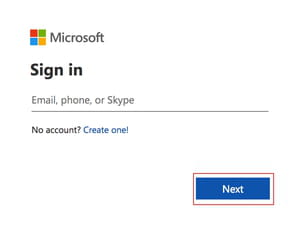
- На следующем экране введите свой пароль, затем щелкните Войти :
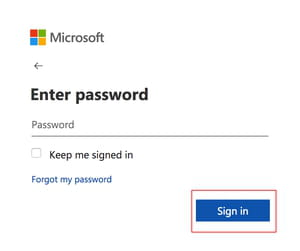
- На следующей странице вам нужно будет подтвердить свою личность, выбрав получение кода на один из представленных дополнительных адресов электронной почты.Если у вас нет доступа ни к одному из адресов электронной почты, нажмите У меня нет ни одного из этих и следуйте инструкциям на экране:
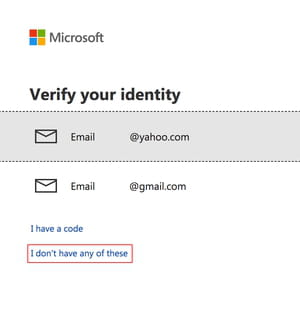
- В целях вашей безопасности адреса электронной почты, связанные с вашей учетной записью, представлены не полностью. Чтобы убедиться, что вы действительно знаете полный адрес электронной почты, введите его в поле на следующей странице и нажмите Отправить код :
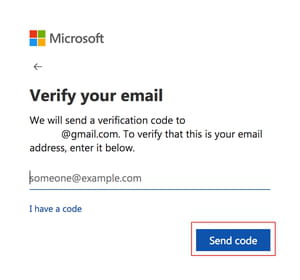
- На следующей странице введите код, полученный по электронной почте, затем нажмите Проверить :
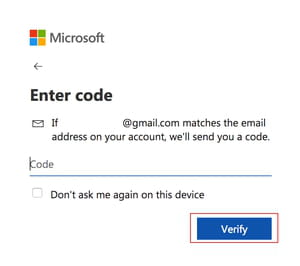
- На следующей странице представлены все последствия удаления вашей учетной записи Microsoft.Прочтите их и убедитесь, что вы все поняли. По завершении нажмите Далее :
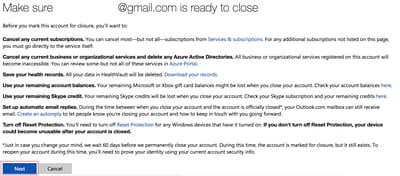
- Наконец, на следующей странице вам нужно будет отметить каждый из распространенных эффектов закрытия учетной записи, чтобы быть уверенным, что вы прочитали и поняли их. Внизу страницы выберите причину закрытия учетной записи из раскрывающегося меню, затем нажмите Отметить учетную запись для закрытия :

- Теперь все, что вам нужно сделать, это подождать 60 дней, прежде чем ваша учетная запись будет полностью удалена.Если в течение этого времени вы передумаете и решите, что хотите сохранить свою учетную запись, вам просто нужно будет получить доступ к службе Microsoft, используя свою учетную запись, чтобы повторно активировать ее.
Что делать перед закрытием учетной записи Skype
Перед закрытием учетной записи не забудьте потратить оставшиеся кредиты на платные звонки. Вам также следует отменить автоматическое пополнение баланса, если оно было активировано на этой странице. Вы также можете создать резервную копию контактов через тот же интерфейс управления учетной записью, экспортировав каталог контактов: 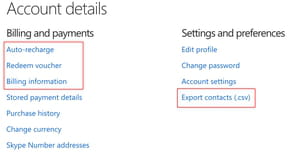
Стать недоступным для поиска в Skype
Если вы хотите, чтобы вас невозможно было найти в Skype, но вы хотите сохранить другие учетные записи Microsoft, вы можете просто удалить всю свою личную информацию из Skype.Удалите вашу личную информацию из Skype
Если вы не хотите, чтобы другие пользователи искали вас в каталоге Skype, вы должны сначала удалить всю личную информацию, которую вы предоставили при создании своего профиля. Эта информация включает ваше имя, пол, дату рождения, адрес электронной почты, номер телефона и местонахождение.- Чтобы удалить свою личную информацию, войдите в свою учетную запись Skype и щелкните свое имя или имя пользователя в строке меню, а затем Моя учетная запись :
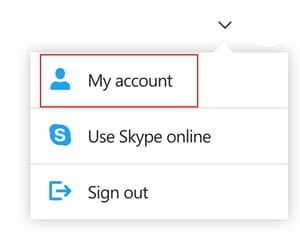
- На открывшейся странице прокрутите вниз и нажмите Изменить профиль :
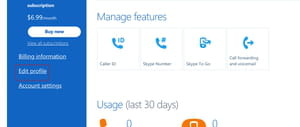
- Ваш браузер откроет и направит вас на страницу вашего профиля.В разделе Личная информация нажмите Изменить профиль :

- Теперь вы можете очистить свой профиль от ваших личных данных и выбрать, чтобы вас не видели в результатах поиска и не включали в предложения.
Измените свой аватар Skype
При удалении вашей личной информации из Skype вам нужно будет «удалить» свой личный аватар. Обратите внимание: хотя на самом деле удалить свой аватар невозможно, вы можете изменить его на что-то более общее.- Войдите в Skype и щелкните свое имя в верхней части интерфейса:

- Затем наведите указатель мыши на текущую фотографию профиля и щелкните ее, чтобы отредактировать. Теперь вы можете выбрать новое изображение.
Удалите свою учетную запись с экрана входа в систему
- Чтобы удалить свою учетную запись с экрана входа в систему, закройте Skype и щелкните меню Пуск на своем компьютере.
- Введите Выполните и нажмите Введите .Затем введите
% appdata% \ Skype
и щелкните ОК . - Удалите папку с именем вашей учетной записи Skype.
Удалить имя пользователя из каталога Skype
- Перейдите на домашнюю страницу в Интернете и войдите в свою учетную запись Skype.
- Затем нажмите Учетная запись и пароль > Удалить учетную запись . Эта процедура займет около двух недель.
N.B. Даже если ваш профиль Skype будет удален из каталога Skype, он все равно будет отображаться в списке контактов ваших контактов.
По любым вопросам, касающимся вашей учетной записи, вы также можете обратиться в службу поддержки клиентов Skype.
Изображение: © Skype.
.Могу ли я использовать Skype без учетной записи Microsoft?
Skype — одна из ряда потребительских услуг, доступ к которым осуществляется через учетную запись Microsoft. Невозможно отделить свой профиль Skype от учетной записи Microsoft.
Если вы закроете свою учетную запись Microsoft, вы не сможете войти в Skype или получить доступ к нему, вы больше не сможете входить в другие потребительские продукты или службы Microsoft, такие как Outlook.com, Office Online, OneDrive, Xbox Live или Windows.
Прежде чем закрыть свою учетную запись Microsoft, убедитесь, что вы не оставляете ничего важного, связанного со Skype:
- Войдите в Skype.
- Выполните действия, описанные в этой статье, чтобы убедиться, что:
- Важная информация, такая как файлы и контакты, сохранена.
- Ваш баланс на счете в Skype был использован . Как только ваша учетная запись будет закрыта, вы не сможете вернуть ее.
- Активные подписки были отменены, поэтому с вас больше не будет взиматься плата. Если у вас включено автоматическое пополнение счета и вы удалите свою учетную запись без предварительной отмены подписки, с вас будет продолжать взиматься плата, пока ваша учетная запись не будет окончательно закрыта в течение 60 дней.Узнайте, как отключить автоматическое пополнение баланса.
- Перейдите на нашу страницу закрытия учетной записи Microsoft. Вам может быть предложено войти в систему или подтвердить свой пароль.
- Убедитесь, что вы вошли в учетную запись Microsoft, которую хотите закрыть, и выберите Далее.
- В раскрывающемся списке Выберите причину выберите причину, по которой вы закрываете учетную запись.
- Выбрать Отметить счет для закрытия .
- Ваша учетная запись Microsoft будет закрыта через 60 дней. Мы ждем 60 дней перед окончательным удалением учетных записей на случай, если вы передумаете или вам понадобится доступ к чему-то, прежде чем это исчезнет. Вы можете изменить свое решение в любое время в течение 60 дней, просто войдите в систему, чтобы отменить закрытие.
Когда вы закрываете свою учетную запись Microsoft, мы ждем 60 дней, прежде чем окончательно удалить ее. В течение этого периода ожидания ваша учетная запись помечена для закрытия, но все еще существует. Вы можете контролировать, будет ли ваш профиль Skype отображаться в результатах или предложениях каталога поиска.Узнайте больше о том, как отказаться от результатов или предложений в каталоге поиска Skype в настройках конфиденциальности вашего мобильного или настольного компьютера.
Войдите в свою учетную запись Microsoft в течение 60 дней после ее закрытия. Мы отменим закрытие, и все будет так, как вы его оставили. Если прошло более 60 дней, мы не сможем восстановить удаленную учетную запись.
Если прошло более 60 дней, мы не сможем восстановить удаленную учетную запись.
Готовы узнать больше?
Где я могу получить возврат?
Как мне отменить или изменить подписку Skype?
Как закрыть учетную запись Microsoft
Как удалить Skype | TechRadar
Skype может быть одним из самых популярных приложений для видеосвязи, позволяющим пользователям общаться с друзьями и семьей по всему миру бесплатно или по очень низким ценам.
Однако, если у вас есть устройство iOS, вам может показаться, что использовать FaceTime проще — и, как следствие, вы захотите удалить свое приложение.
Еще одна причина, по которой вы можете захотеть избавиться от Skype, заключается в том, что вы не цените многочисленные изменения в его интерфейсе и функциях, которые были внесены с момента его приобретения Microsoft в 2011 году.
Если у вас есть подписка, которая позволяет совершать неограниченные или фиксированные минуты звонков на стационарные телефоны, и вы хотите сэкономить деньги, вы также можете отменить ее.
Не знаете, как удалить Skype или отменить подписку? Мы собрали в этом удобном руководстве все, что вам нужно знать, чтобы попрощаться с приложением для видеозвонков.
Как удалить приложение Skype
iOS
Как и любое приложение для iOS, удалить Skype очень просто — запустите приложение «Настройки» на своем iPhone или iPad и выберите «Общие».Выберите «Хранилище iPhone / iPad» и найдите приложение Skype в списке приложений.
Найдя его, нажмите на него и нажмите «Удалить приложение» внизу экрана.
Android
Если вы удаляете приложение Skype с телефона Android, вам нужно открыть приложение Play Store и перейти в меню настроек. Щелкните «Мои приложения и игры» и перейдите в раздел «Установленные».
Оказавшись там, прокрутите список, пока не найдете Skype, а затем нажмите «Удалить».
Изображение предоставлено: TechRadarMac
Чтобы удалить приложение Skype с ноутбука или компьютера Mac, убедитесь, что приложение закрыто, а затем откройте папку «Приложения» в окне Finder. Затем перетащите значок Skype в корзину.
Затем вернитесь в окно Finder и найдите «Skype» в строке поиска в правом верхнем углу окна. Выделите все результаты и также переместите их в корзину.
Затем щелкните правой кнопкой мыши значок корзины и выберите «Очистить корзину».
ПК
Если вы работаете на ПК, сначала убедитесь, что приложение Skype закрыто — если оно открыто, щелкните правой кнопкой мыши панель задач (или нажмите Ctrl + Alt + Delete) и выберите Диспетчер задач> Skype> Конец Задача.
После закрытия приложения одновременно нажмите клавиши Windows и R на клавиатуре, чтобы открыть диалоговое окно «Выполнить».
Введите ‘appwiz.cpl’ в диалоговом окне «Выполнить» и нажмите «ОК» — это должен вызвать список ваших приложений. Найдите Skype, щелкните его правой кнопкой мыши и выберите «Удалить» или «Удалить».
Изображение предоставлено: Wichayada Suwanachun / Shutterstock.com (Изображение предоставлено: wichayada suwanachun / Shutterstock.com)Как отменить подписку Skype
Если вы хотите отменить подписку Skype, вам необходимо войти в свою учетную запись. В левой части экрана (под изображением вашего профиля) будут перечислены все активные подписки — выберите «Управление» под подпиской, которую вы хотите отменить.
После этого вы перейдете к настройкам подписки — под вашей платежной информацией есть возможность «отменить подписку».
Нажмите здесь, и вас снова спросят, хотите ли вы отменить подписку, и вам будет представлен список причин для выхода. Если вы уверены, нажмите кнопку «Отменить подписку».
После того, как вы отмените подписку, вы все равно сможете использовать ее до истечения срока действия (ваша обычная дата продления). Важно отметить, что вы должны отменить подписку «по крайней мере за три дня до даты продления, чтобы избежать оплаты за следующий платежный цикл», согласно данным центра поддержки Skype.
Изображение предоставлено: BigTunaOnline / Shutterstock.com (Изображение предоставлено: BigTunaOnline / Shutterstock.com)Как навсегда удалить свою учетную запись Skype
Все становится немного сложнее, если вы хотите удалить свою учетную запись Skype навсегда. Microsoft заявляет, что «невозможно отделить ваш профиль Skype от вашей учетной записи Microsoft».
«Если вы закроете свою учетную запись Microsoft, помимо того, что вы не сможете войти в Skype или получить доступ к нему, вы больше не сможете входить в другие потребительские продукты или службы Microsoft, такие как Outlook.com, Office Online, OneDrive, Xbox Live или Windows ».
Итак, стоит внимательно подумать, стоит ли потеря доступа к этим службам, особенно если у вас нет активных подписок Skype и, следовательно, вы не теряете деньги.
Чтобы окончательно удалить свою учетную запись Skype, вам необходимо закрыть свою учетную запись Microsoft. Сначала перейдите на страницу закрытия учетной записи Microsoft и войдите в свою учетную запись. Выберите «Далее», а затем выберите из списка причину вашего ухода.
Выберите «Отметить учетную запись для закрытия», и ваша учетная запись Microsoft будет закрыта через 60 дней. Вы можете передумать в течение этих 60 дней — просто войдите в свою учетную запись, чтобы отменить закрытие.
.Как удалить контакт в Скайпе?
Как удалить контакт в Skype? | Поддержка Skype Назад к результатам поискаSkype для Windows, Mac, Linux, Web, Skype для Windows 10 (версия 15), Android (6.0+) и iOS
Для удаления контакта:
- Из контактов , коснитесь и удерживайте или щелкните правой кнопкой мыши контакт, который хотите удалить.
- Выбрать Удалить контакт .
- В окне подтверждения снова выберите Удалить контакт . После удаления контакта они могут по-прежнему видеть подробную информацию о вашем профиле. Узнайте больше о том, кто может видеть ваш профиль в Skype.
Чтобы удалить несколько контактов:
- На вкладке Контакты нажмите и удерживайте клавишу CTRL (клавиша CMD на Mac) и выберите каждый контакт, который хотите удалить. Рядом с каждым выбранным контактом появится галочка.
- Когда вы закончите выбирать контакты, щелкните правой кнопкой мыши один из выбранных контактов.
- Выбрать Удалить контакты .
- В окне подтверждения снова выберите Удалить контакты . После удаления контактов они могут по-прежнему видеть подробную информацию о вашем профиле. Узнайте больше о том, кто может видеть ваш профиль в Skype.
Примечание : Удаление нескольких контактов недоступно в Skype для Android или Skype для iOS.Когда вы удаляете контакт Skype, который также является контактом из синхронизированной адресной книги вашего устройства, они не будут удалены на вашем устройстве, только в Skype.
Android 4.0.4 — 5.1
- На вкладке Контакты нажмите и удерживайте контакт, который хотите удалить.
- Нажмите Удалить контакт . В окне подтверждения снова нажмите Удалить .
Была ли эта статья полезной? Да Нет
Как мы можем это улучшить?
Важно: Не указывайте личную или идентифицирующую информацию.
Отправить Нет, спасибо
Спасибо за ваш отзыв.
https://go.skype.com/myaccount https://go.skype.com/logout.